O interpretador de comandos do Windows 10 integra um utilitário bastante útil, denominado ipconfig, que faculta a pesquisa do seu endereço IP, a visualização de dados da rede e informações concernentes às placas de rede instaladas no seu sistema. O endereço IP fornecido não corresponde ao seu IP externo, mas sim ao seu IP interno, ou seja, aquele que é atribuído pelo seu roteador na sua rede. Para descobrir o seu IP externo, pode efetuar uma pesquisa no Google por “Qual é o meu IP?” e obterá um endereço distinto. Se necessitar de obter o seu endereço IP externo através do prompt de comando, o processo é ligeiramente mais complexo.
O utilitário ipconfig não consegue revelar o seu IP externo. Isto acontece porque a sua ligação à internet não é direta. O seu roteador age como intermediário, impossibilitando a pesquisa direta dessa informação. Contudo, existe uma solução simples para contornar esta limitação.
Obter o Endereço IP Externo pelo Prompt de Comando
A solução consiste em extrair o seu IP externo a partir de um site capaz de o identificar e, simultaneamente, retornar essa informação. O seu IP externo não permanece oculto dos sites, a menos que o mascare através de uma VPN no Windows, com o objetivo de proteger a sua privacidade. Desta forma, qualquer site consegue identificá-lo. O truque é encontrar um site que, para além de o identificar, possa devolver a mesma informação através do prompt de comando. Para tal, execute o seguinte comando:
nslookup myip.opendns.com. resolver1.opendns.com
Este comando apresentará o seu endereço IP externo, tal como é identificado pelo opendns.com. O OpenDNS é essencialmente um serviço de DNS aberto e gratuito que pode utilizar, caso pretenda. É um site que, como qualquer outro, consegue visualizar o seu endereço IP externo e facultar-lhe essa informação.
Existem diversas outras plataformas online que conseguem fornecer este tipo de dados e que pode utilizar, se assim o desejar. Em alguns casos, o comando ou script necessário poderá ser um pouco mais intrincado, mas continua a ser viável.
É igualmente possível descobrir o seu IP externo através do PowerShell. Inicie o PowerShell e execute o seguinte comando:
(Invoke-WebRequest ifconfig.me/ip).Content.Trim()
Este comando apresentará o seu endereço IP externo.
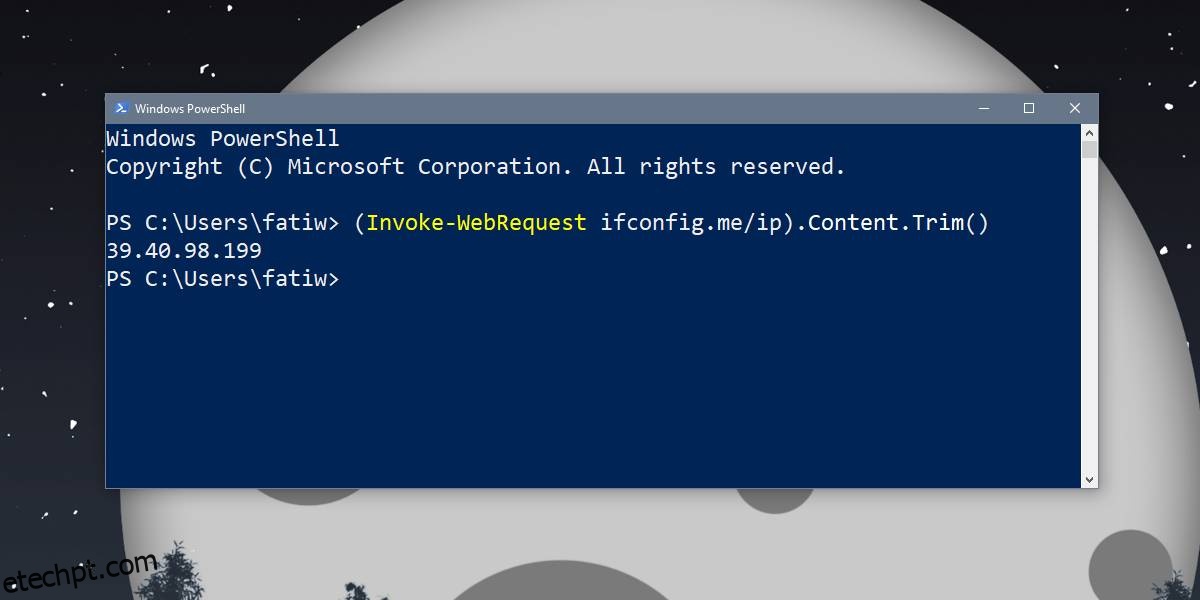
Caso depare com erros ao executar este comando, abra o Internet Explorer e restabeleça as suas configurações padrão. Este passo é imprescindível para o correto funcionamento do comando Invoke-WebRequest. Se tiver desinstalado o Internet Explorer, poderá instalá-lo novamente, ativando-o nas funcionalidades adicionais do Windows. Pode aceder às funcionalidades adicionais através da aplicação “Configurações” e do “Painel de Controlo”.
Não é necessário possuir privilégios de administrador para visualizar o seu endereço IP externo, quer seja através do prompt de comando, quer seja através do PowerShell.